软件Tags:
h9d教程网下出示的Wise Data Recovery中文版是由Wise公司打造出的一款专业完全免费数据修复软件,该软件作用全方位、实际操作简易且修复率高,能够协助客户迅速从当地控制器,外界控制器,USB控制器,SD卡等一切可移动设备中恢复数据库,合理处理内容丢失产生的麻烦。
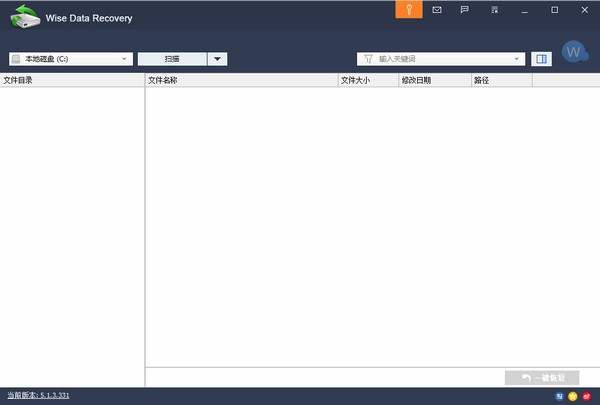
Wise Data Recovery是一款轻量的免费硬盘删掉数据修复专用工具,可以迅速扫描仪你系统软件磁盘分区上的文档残片并将其修复为详细文档,不论是图象,文本文档,声频,视頻還是压缩包、电子邮箱都可以开展修复,非常好满足你的应用要求。
Wise Data Recovery功能
1、支持笼统过滤(如图片,视频,还是文档),也支持对扫描结果进行精确的过滤,(如指定文件类型为*.png
通过通配符输入文件名等等)
2、对扫描出的文件进行标识(良好,很差,无法恢复),可以很容易判断哪些文件可以完全恢复,哪些不能。
3、支持从NTFS还是FAT格式的硬盘,U盘,移动硬盘恢复被删除数据。
4、对误删文件,清空回收站,shift+delete删除的文件有良好的恢复功能。(不支持分区,格式化及raw恢复)
5、完全免费,绿色便携,支持简体中文。
6、恢复文件,如WORD,EXCEL,TXT等。
7、恢复照片或者图像,如:JPG,PNG,GIF等。
8、恢复电子邮件文件,如:EML。
9、恢复其他数据,如:音频,视频,归档文件。
10、从可移动驱动器恢复数据,如:iPod,MP3播放机等。
11、要恢复的数据显示明确的恢复等级。
删除照片恢复步骤
在这里,我将以;fellow.jpg”作为示范,来演示 Wise Data Recovery 是如何找回被删除的照片。
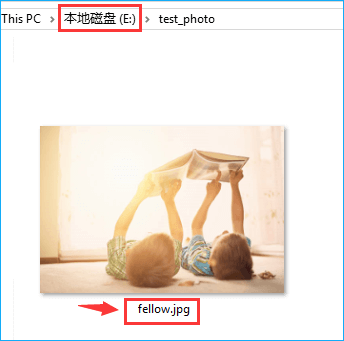
1、按 ;Shift + Delete”,永久删除这张照片,而不是把照片放在回收站。
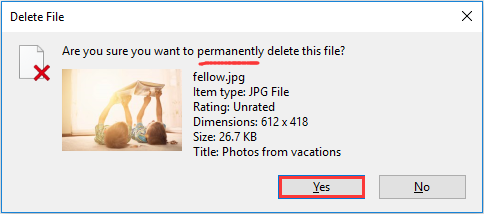
在原存储路径下查看,确认示范照片 ;fellow.jpg” 已经被删除.

2、在 Wise Data Recovery 页面左侧的下拉菜单选择丢失照片所在的磁盘,除此之外,您也可以输入关键字扫描,查询。
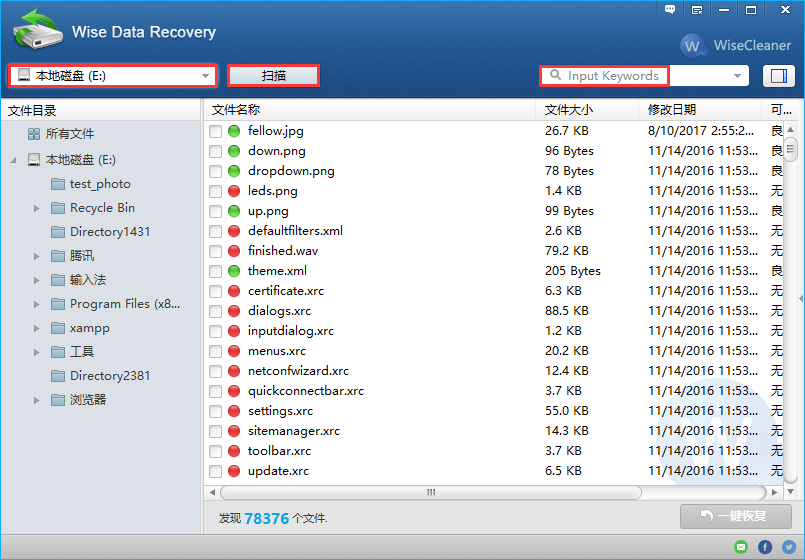
备注:扫描后,Wise Data Recovery 会分别用红色(无法恢复),黄色(不佳),绿色(良好)来标识被删除文件的可恢复性。
3、点击右上角的预览功能,可以更直观的查看需要被还原恢复的照片。
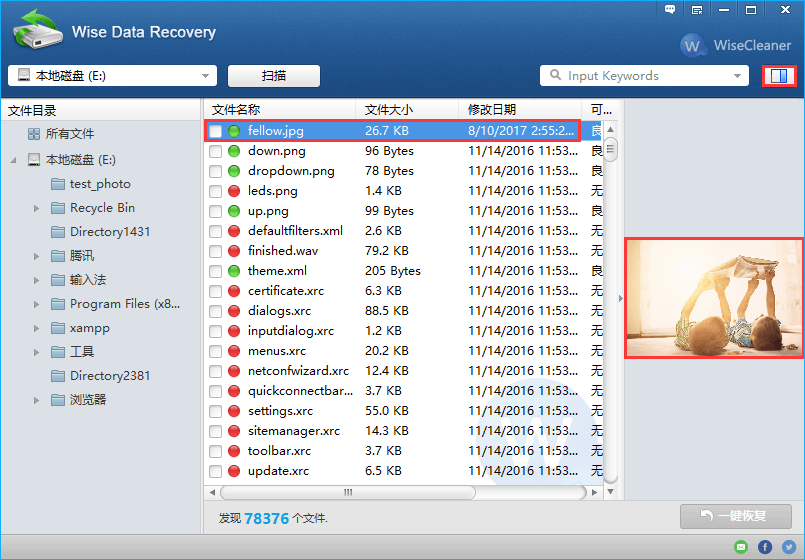
4、选择需要还原的照片,然后点击;一键恢复”,用户也可以通过右键菜单选项选择;恢复当前选中项”来恢复照片。
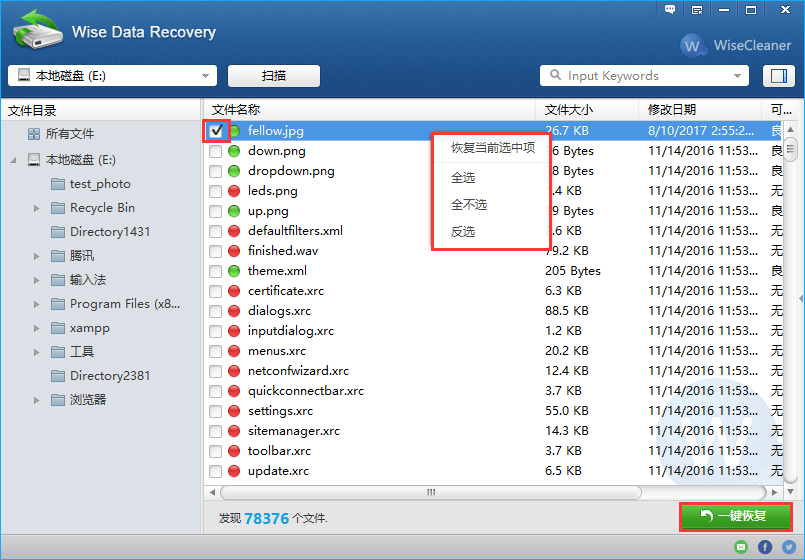
5、用户需要为被恢复的照片选择新的存储路径,例如我在D:\ 下创建了一个新的文件夹并命名为;恢复照片存储”。
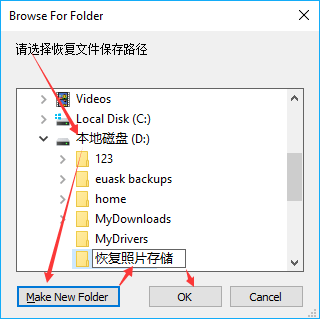
6、点击;OK”后,会收到提示;已完成数据恢复”!点击;确定”,Wise Data Recovery 会自动打开被恢复照片的存储路径以便用户查看。
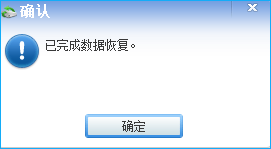
删除数据查找方法
1、扫描分区,查找可以恢复的文件
运行 Wise Data Recovery,从窗口左上角的下拉列表中选择需要恢复的数据所在的分区,然后点击扫描按钮。Wise Data Recovery 将扫描指定磁盘分区,列出可以进行恢复操作的文件。
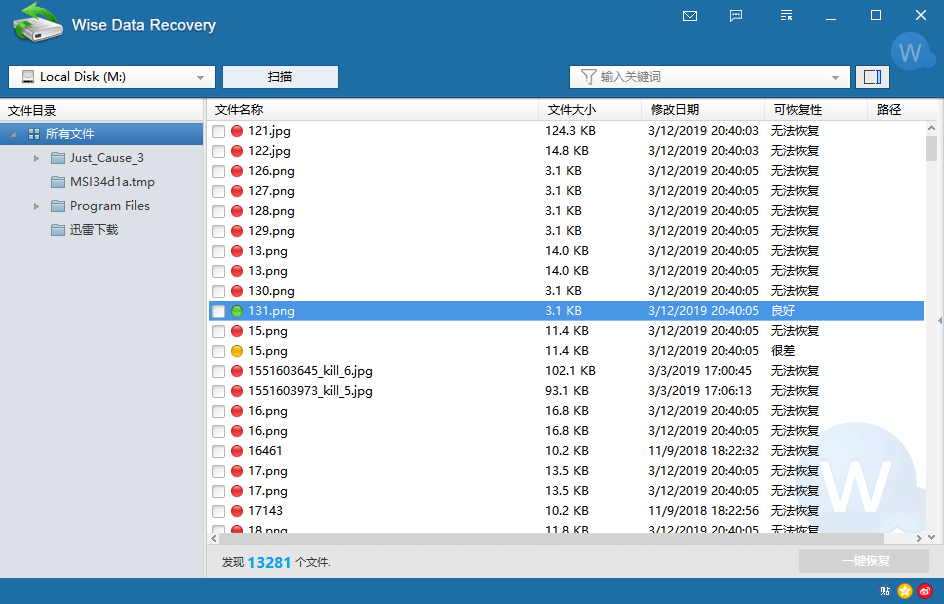
其中,用红色,橙色,和红色表示文件还原的可能性。
 ,表示文件被成功恢复的几率很高
,表示文件被成功恢复的几率很高
 ,表示文件被成功恢复的几率中等
,表示文件被成功恢复的几率中等
 ,表示文件被成功恢复的几率非常低
,表示文件被成功恢复的几率非常低
颜色只是做一个大概的区分,并不是绝对的。标记为绿色的文件,有可能恢复后无法打开。而标记为红色的文件,也有一定概率可以成功还原。
2、过滤扫描结果
扫描完成后,可以通过关键词过滤扫描结果。单击下拉箭头可以选择 Wise Data Recovery 内置的滤条件,图片,音频,视频,文档,压缩文件,邮件。

当然,也可以手工输入关键词进行过滤,如,输入关键词 1,则 Wise Data Recovery 将只显示文件名含有数字 1 的文件。
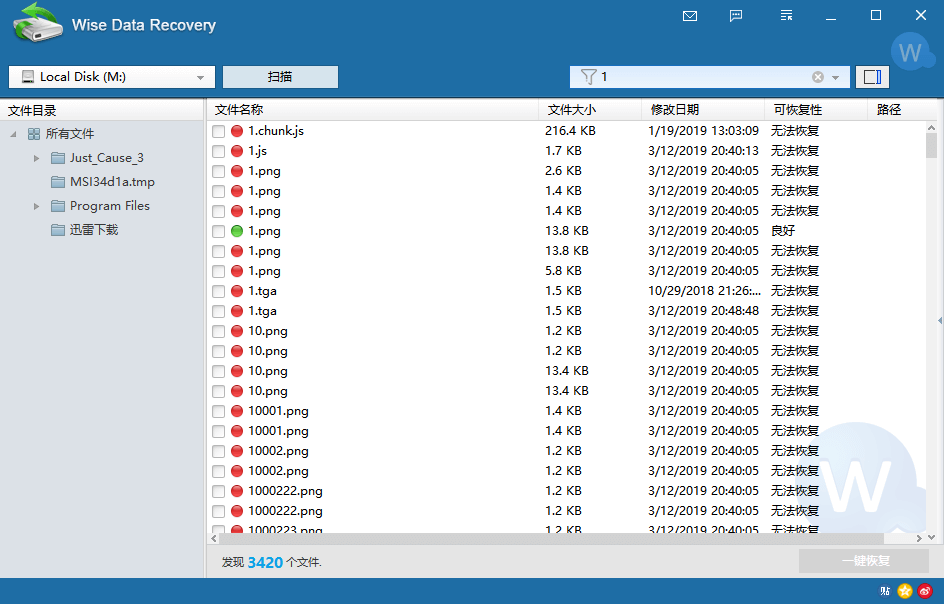
高级功能介绍
1、文件预览
Wise Data Recovery 支持文件预览。单击窗口上部,关键词右侧的按钮就可以显示或者关闭预览区。
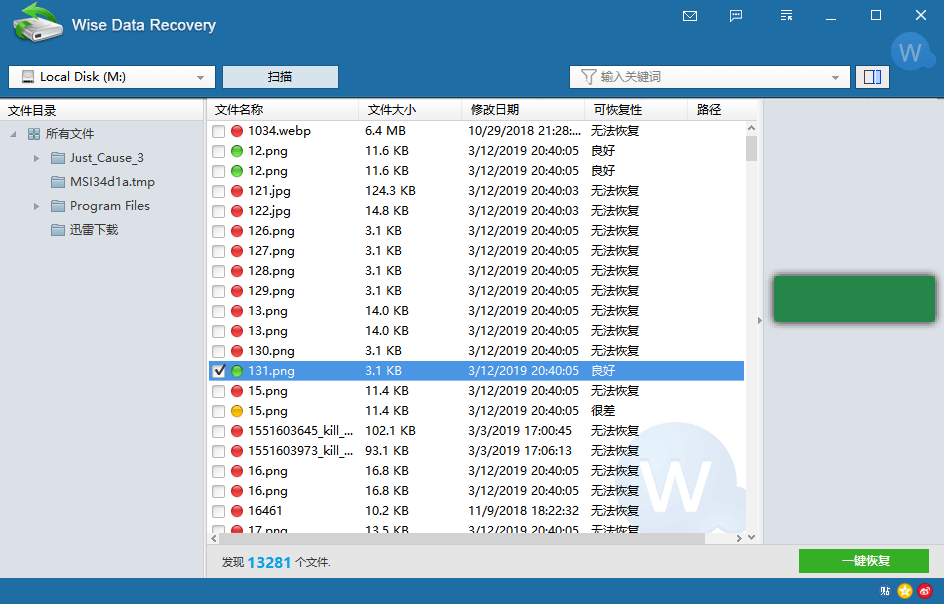
2、鼠标右键菜单
扫描完成后, 在某个文件上单击鼠标右键可以呼出右键菜单,恢复当前选中项,全选,全不选,反选。
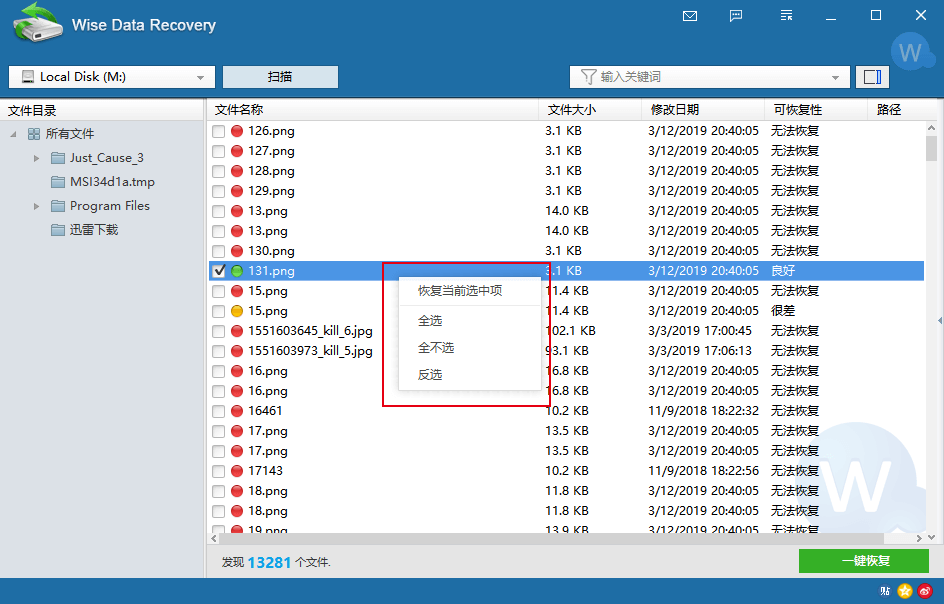
3、程序菜单
Wise Data Recovery 的菜单提供了丰富的功能,如,在线帮助,论坛,主页,联系我们,检查更新,更换语言,关于。
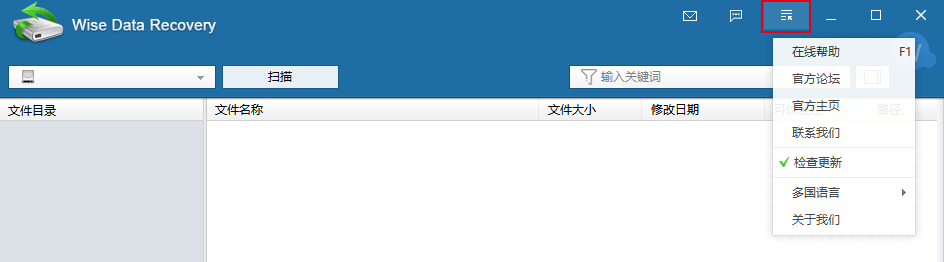
中文设置方法
languages-chinese 如下图:
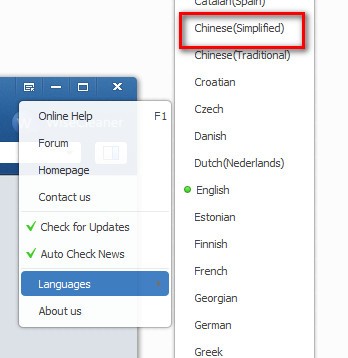
Wise Data Recovery特色
1、轻松找回不同情况下丢失的文件
无论是清空回收站,还是使用 Shift + Delete 永久删除文件,甚至是磁盘被格式化导致文件丢失?No problem!Wise Data Recovery 都可以轻松应对,快速找回丢失的文件。
如果由于系统崩溃导致数据丢失,甚至无法进入系统,可以通过 WinPE 引导,找回丢失的数据。
2、恢复任意文件类型
Wise Data Recovery 支持恢复多种类型的文件,例如,文档文件(Word、Excel、Text...),图片文件(BMP、PNG、JPG...),视频文件(MP4、AVI、MKV...),音频文件(MP3、WAV...),电子邮件以及其它诸如 rar,ZIP 等多种类型。
扫描结果太多,找不到想要恢复的文件?Wise Data Recovery 还支持文件类型过滤,一键选择只需要显示的文件类型。
3、支持多种类型的设备
Wise Data Recovery 支持多种存储设备,如,机械硬盘(HDD),固态硬盘(SSD),移动硬盘,U盘,SD卡,软盘,记忆棒,数码相机,等等。
支持从多种文件系统恢复数据,如,FAT、NTFS、HFS、HFS+、HFSX、Ext2、Ext3。
4、闪电般的搜索速度
Wise Data Recovery 的快速扫描模式,无需漫长的等待,文件扫描瞬间完成,为您节省了大量时间!
还可以通过选择恢复文件类型或键入关键字,让扫描结果更加精确。除此之外,它还具备预览功能,清晰明了,简单实用!
5、绿色便携版本,避免数据覆盖
Wise Data Recovery 有便携版本,所以用户不必在电脑上安装程序就可以使用。下载 Wise Data Recovery 便携版并复制到 U 盘,然后将 U 盘插入有丢失文件的电脑,再运行程序恢复丢失数据。
6、操作简单,兼容所有Windows 版本
Wise Data Recovery 是一款界面简洁、操作简单、功能强大、非常好用的数据恢复软件!即使您不是电脑高手,也能在分分钟内成为数据恢复专家。经测试它可以兼容所有Windows版本和操作系统(64位和32位)。
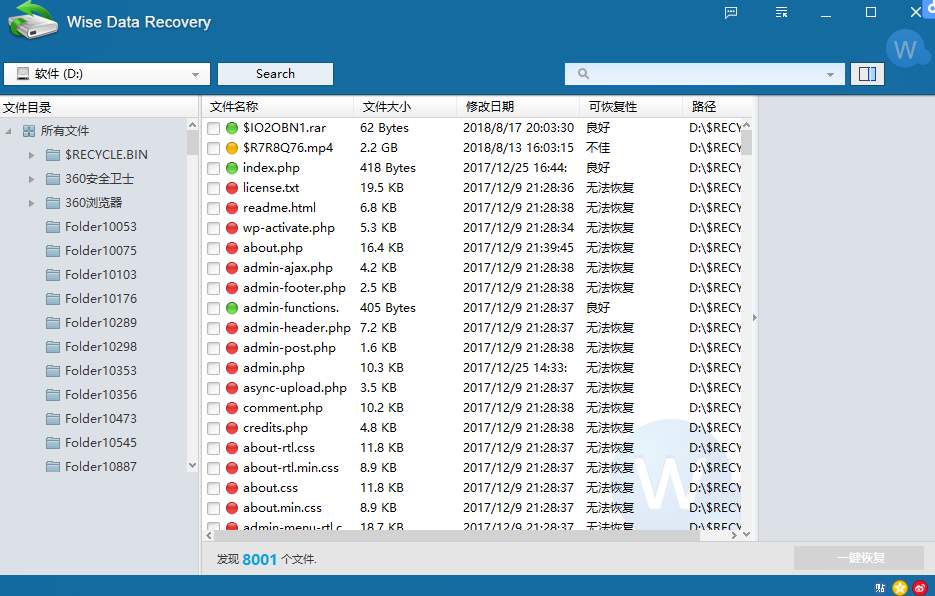
应用寄语
Wise Data Recovery中文版下载信息:软件大小:7.11MB,属于系统工具,是由Wise公司打造的一款专业级免费数据恢复软件!该软件功能全面、操作简单且恢复率高,可以帮助用户快速从本地驱动器,外部驱动器,USB驱动器,SD卡等任何可移动设备中恢复数据,有效解决数据丢失带来的不便。1、轻松找回不同情况下丢失的文件,如果由于系统崩溃导致数据丢失,甚至无法进入系统,可以通过 WinPE 引导,找回丢失的数据。












